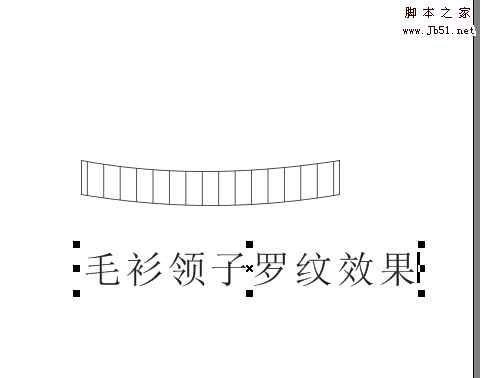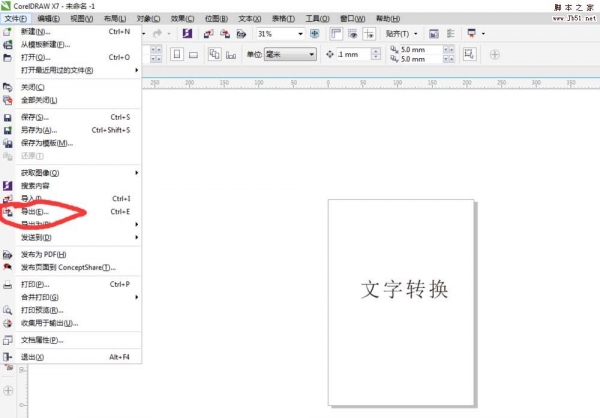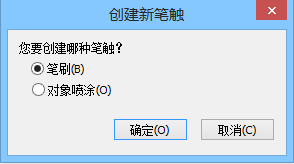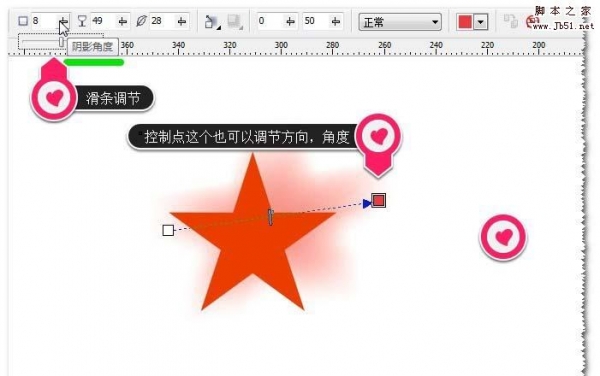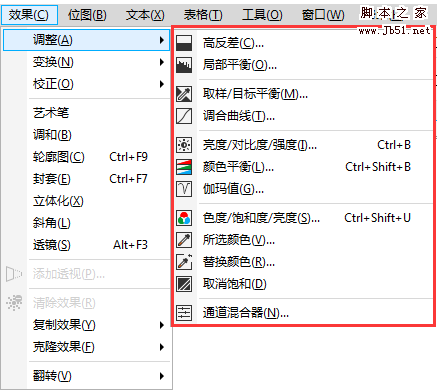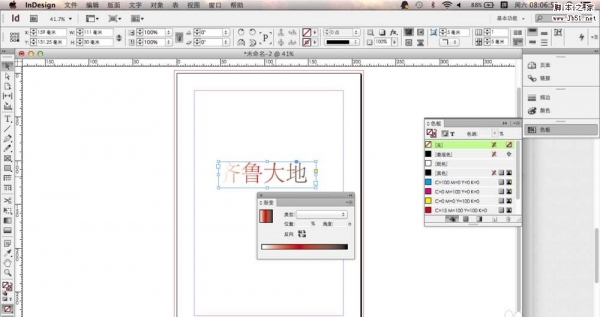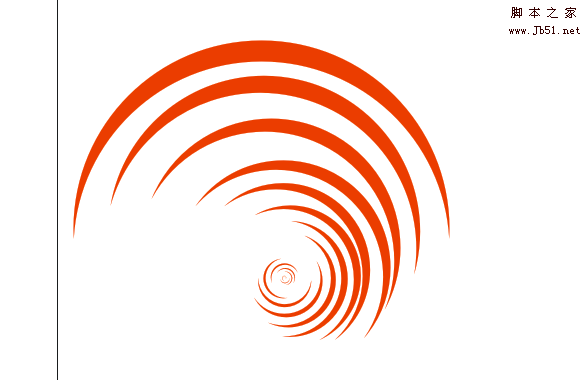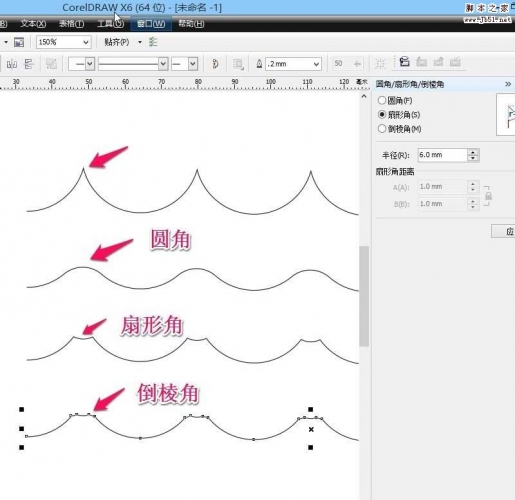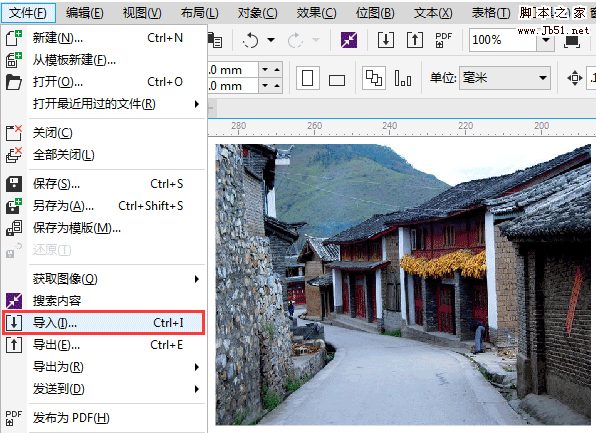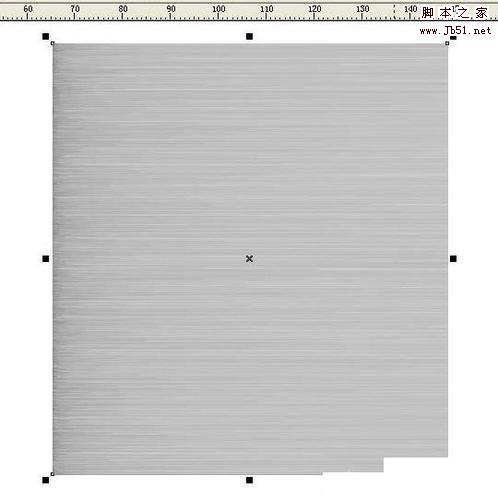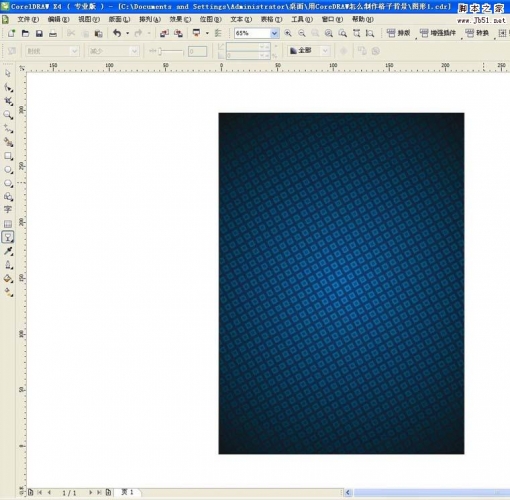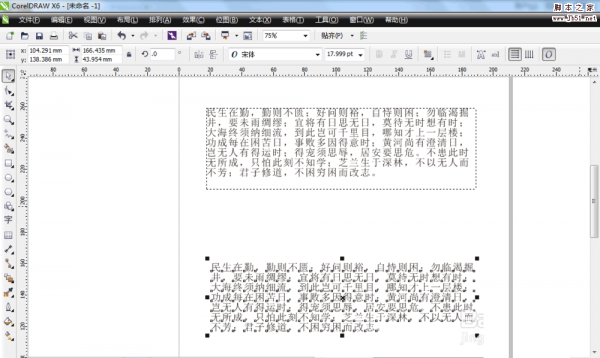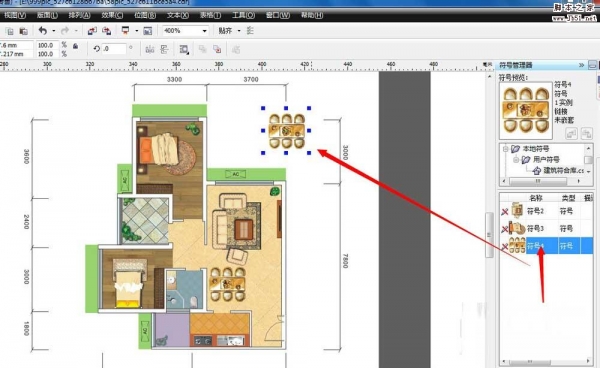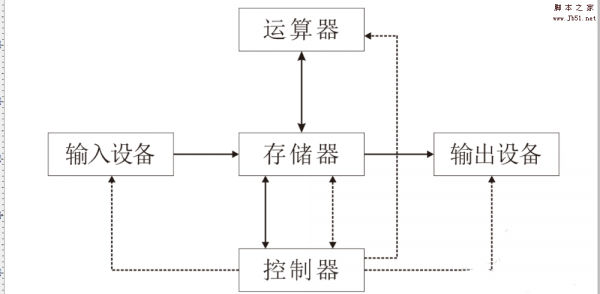CorelDRAW 软件中,刻刀工具也是很不错的一个工具,那么如何使用刻刀工具?下面小编就为大家详细介绍一下,来看看吧!
1、CorelDRAW 软件教程
简单介绍刻刀工具的使用
刻刀工具
对图片是不作用的
所以要用刻刀工具
必须要有矢量图形的
如
线条
矩形等其它矢量图形的
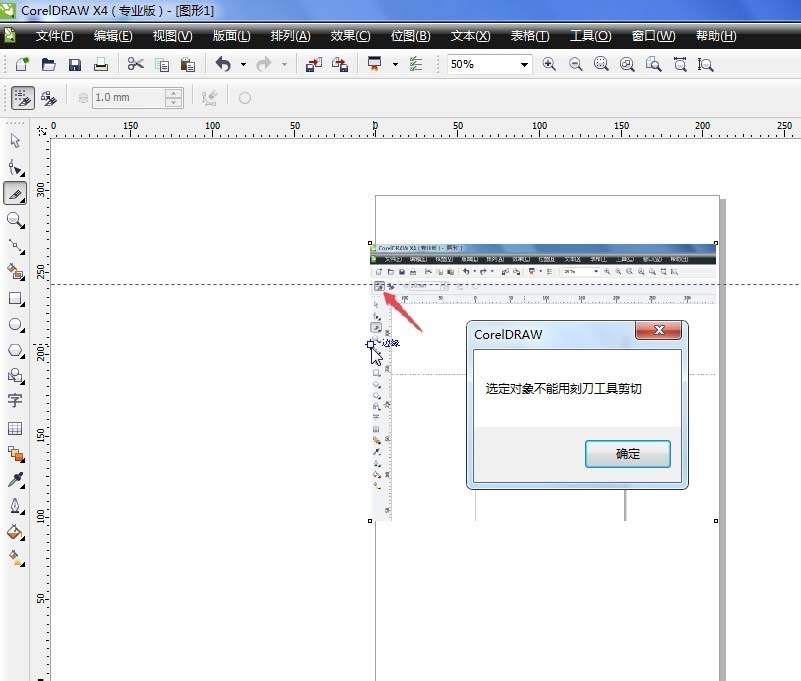
2、如:画矩形框
选中刻刀工具
模式为
保留为一个对象
就切割了还是一个对象,如果要变两个对象还要拆散(CTRL+K)
也是两个不闭合的对象
在矩形框
框出现刻刀
一边点击一下就断了(也可只点一边)
可以在线框上随便点断(多次)
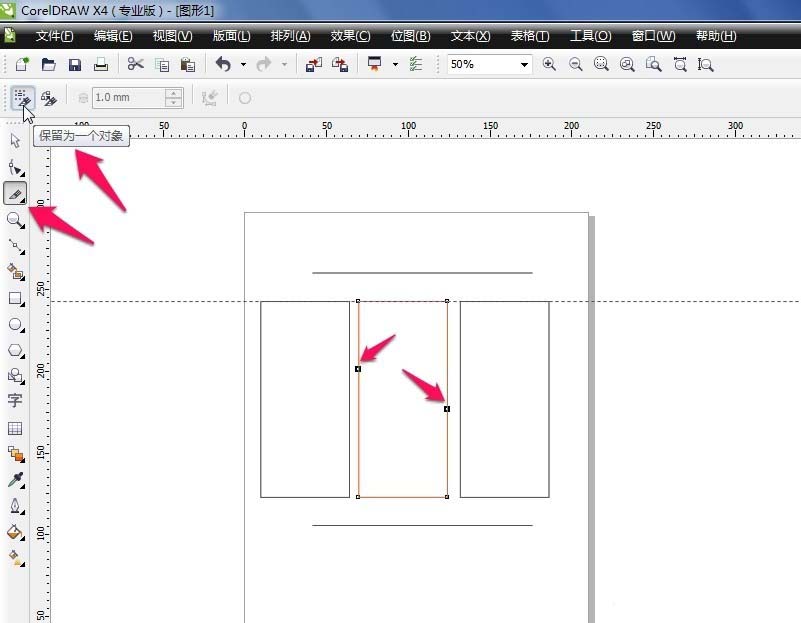
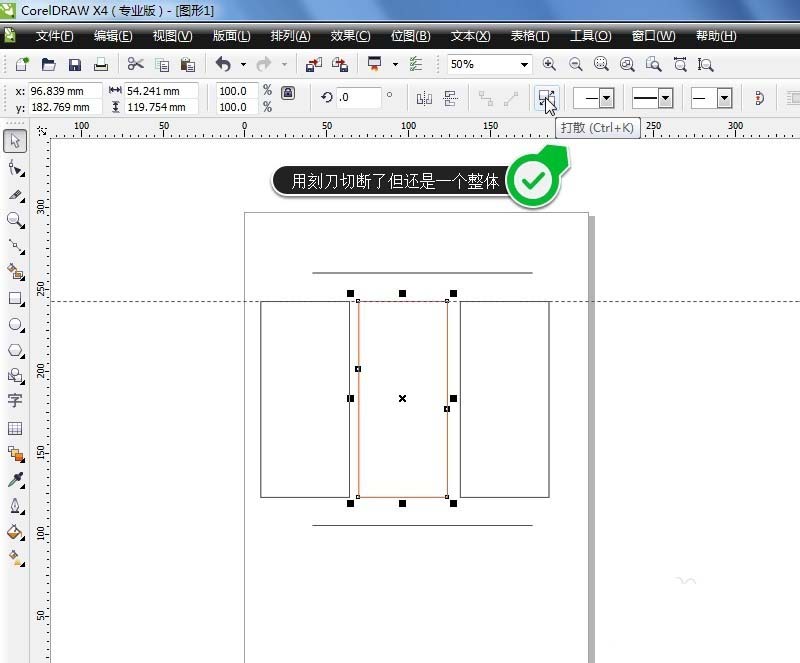
3、如:画矩形框
选中刻刀工具
模式为
剪切时自动闭合
(就切割了就是两个闭合对象)
在矩形框
框出现刻刀
一边点击一下就断了
直拉另一边了点击一下也断了(必须两边框线点形成闭合图形的)
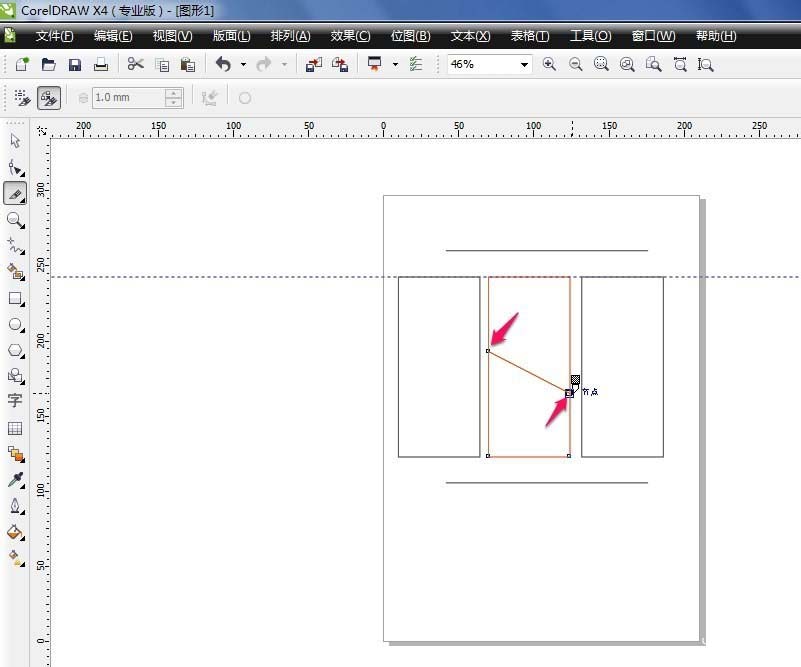
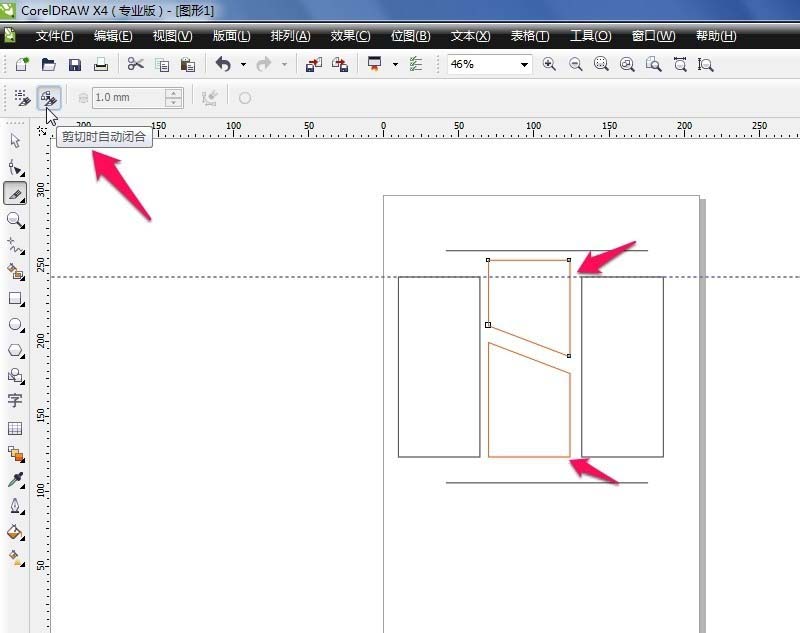
4、如:画矩形框
选中刻刀工具
模式为
保留为一个对象+剪切时自动闭合(同时选中)
就切割了就是一个闭合对象,如果要变两个对象还要拆散(CTRL+K)
也是两个闭合的对象
在矩形框
框出现刻刀
一边点击一下就断了
直拉另一边了点击一下也断了(必须两边框线点形成闭合图形的)
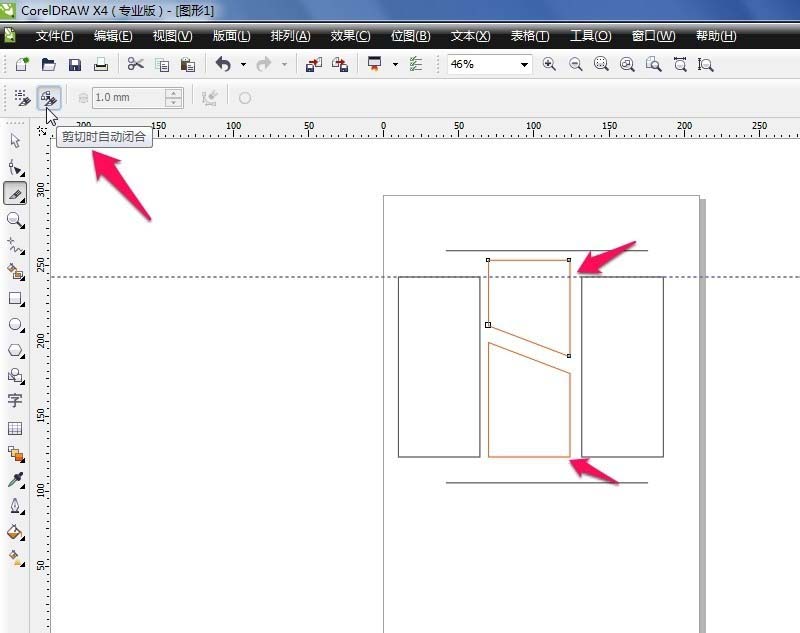
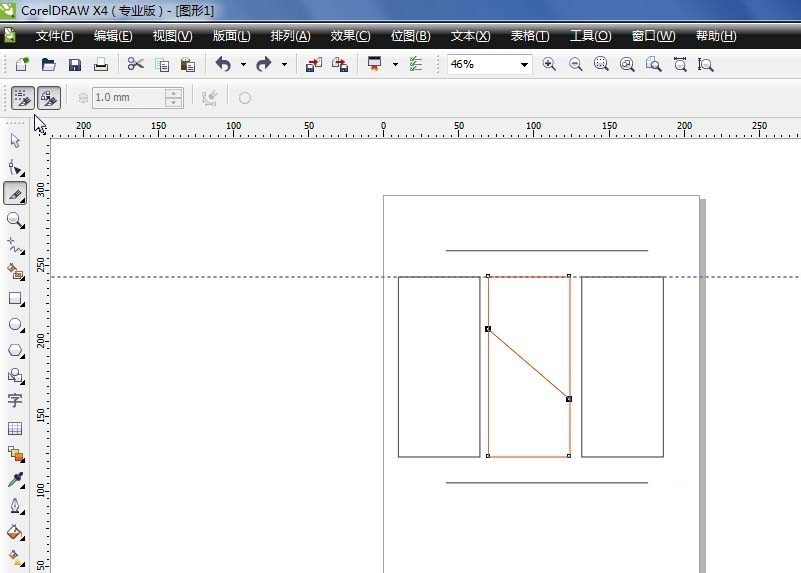
5、如:画矩形框
选中刻刀工具
模式为
剪切时自动闭合
(就切割了就是两个闭合对象)
在矩形框
框出现刻刀
一边点击一下就断了
按住不放,画出曲线到
另一边了点击一下也断了(必须边框线点形成闭合图形的)
(因为是曲线所以边框线点形成闭合图形就可以)
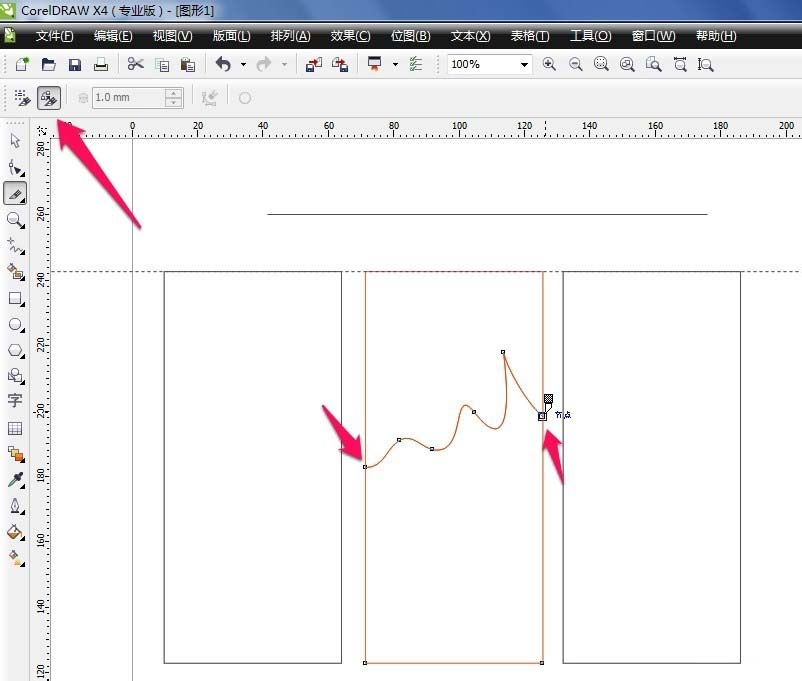
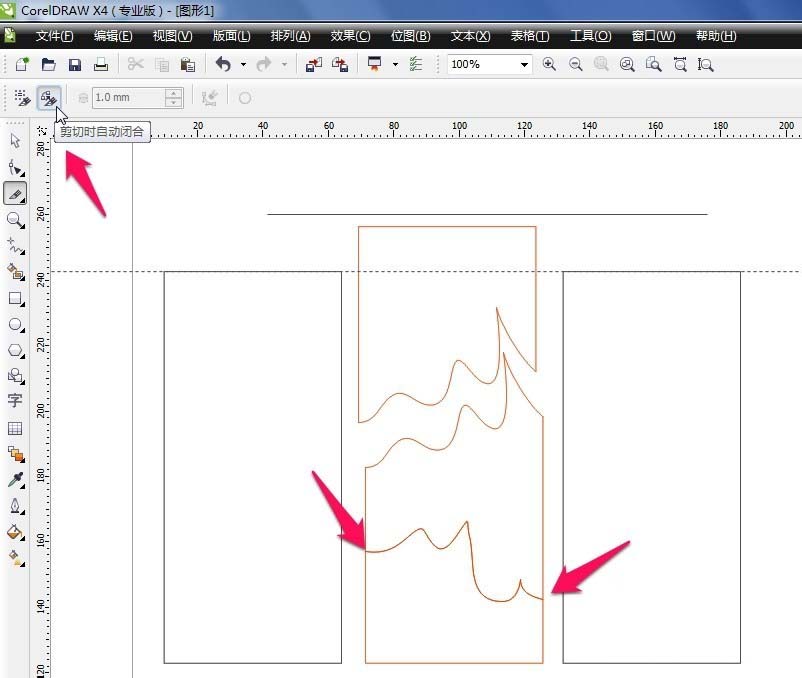
6、如:画矩形框
选中刻刀工具
模式为
保留为一个对象+剪切时自动闭合(同时选中)
就切割了就是一个闭合对象,如果要变两个对象还要拆散(CTRL+K)
也是两个闭合的对象
在矩形框
框出现刻刀
一边点击一下就断了
按住不放,画出曲线到
另一边了点击一下也断了(必须边框线点形成闭合图形的)
(因为是曲线所以边框线点形成闭合图形就可以)
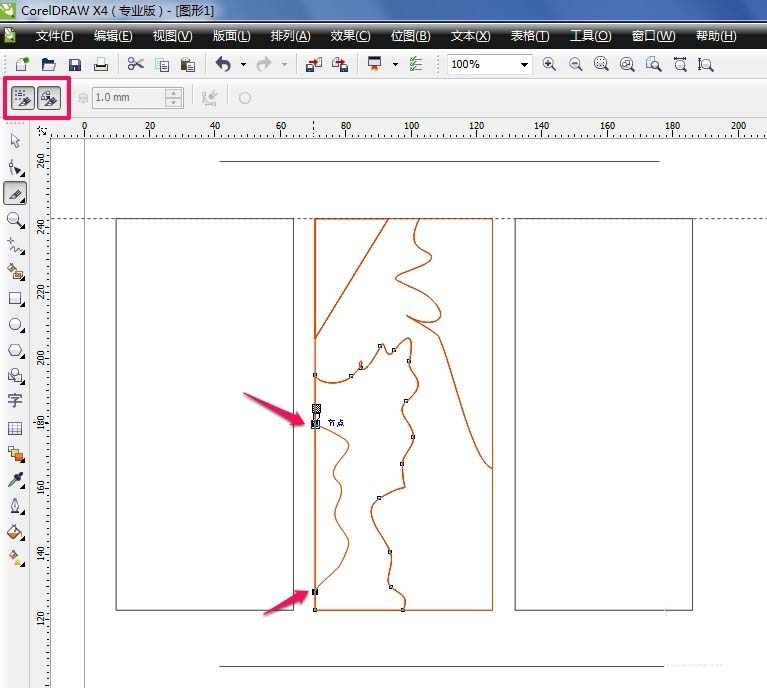
7、如:画矩形框
选中刻刀工具
模式为
剪切时自动闭合
(就切割了就是两个闭合对象)
还有按住CTRL+SHIFT+点一线框按住可以出现贝塞尔曲线的方向控制
进行绘曲线线路
点另线枉另一点(必须边框线点形成闭合图形的)
(因为是曲线所以边框线点形成闭合图形就可以)
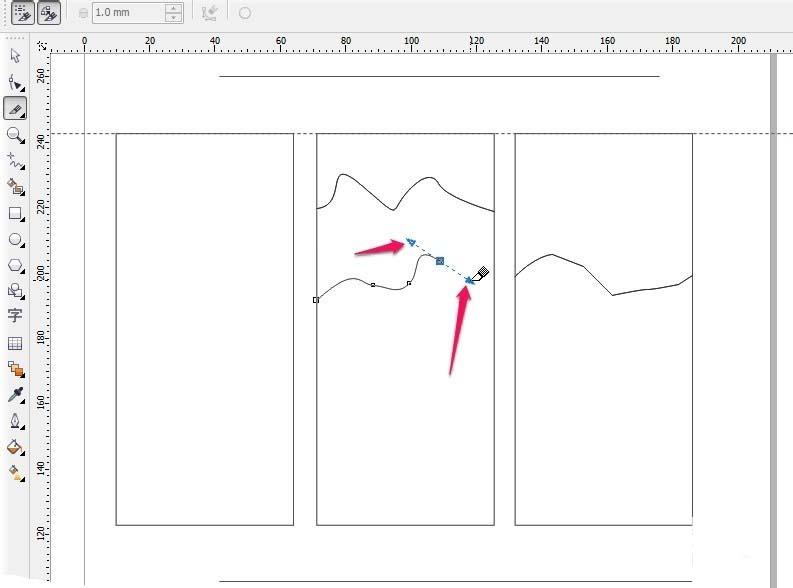
8、如:画矩形框
选中刻刀工具
模式为
剪切时自动闭合
(就切割了就是两个闭合对象)
还有按住CTRL+SHIFT+ALT点一线框按住可以直线的方向控制
进行绘线路(当然绘制放开ALT又会变曲线的哦)
点另线枉另一点(必须边框线点形成闭合图形的)
(因为是曲线所以边框线点形成闭合图形就可以)
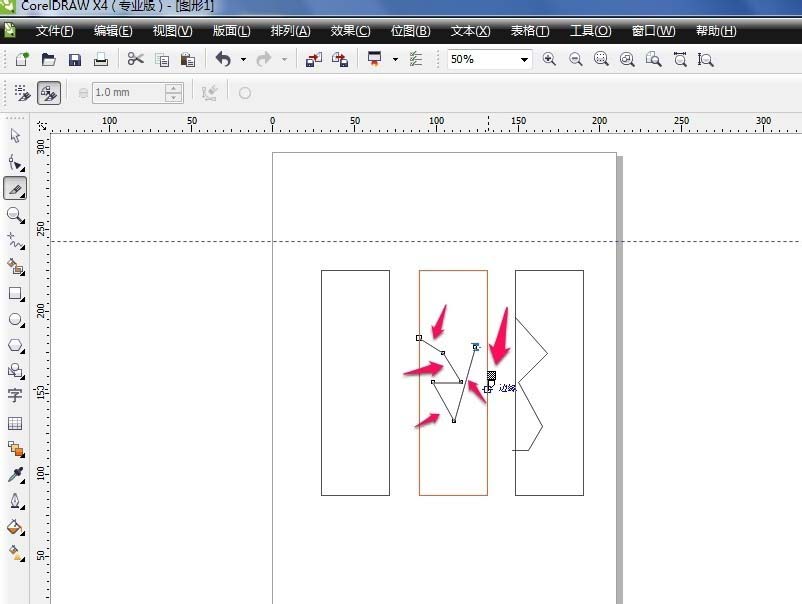
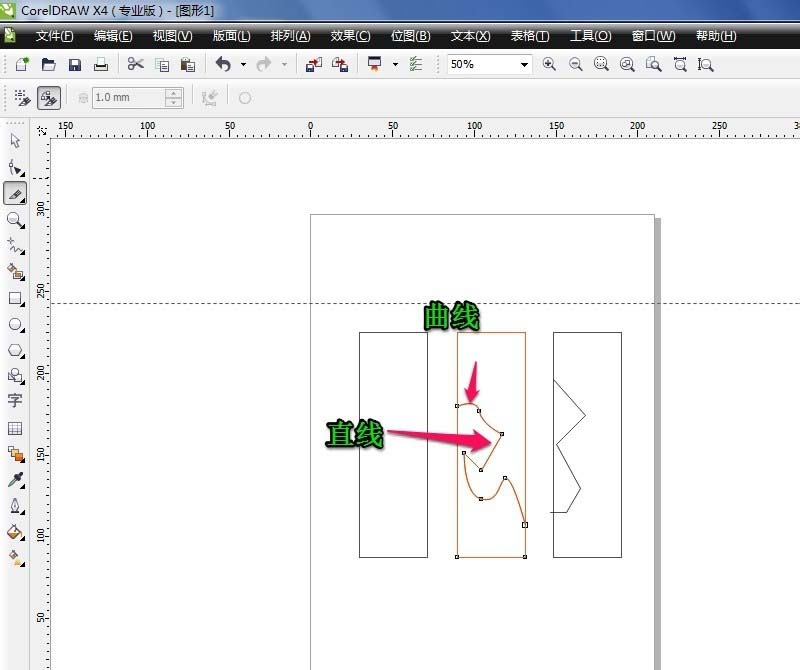
9、如:画矩形框
选中刻刀工具
两模式都不选
可以切割为多个对象(线段)
点在线框那那点断
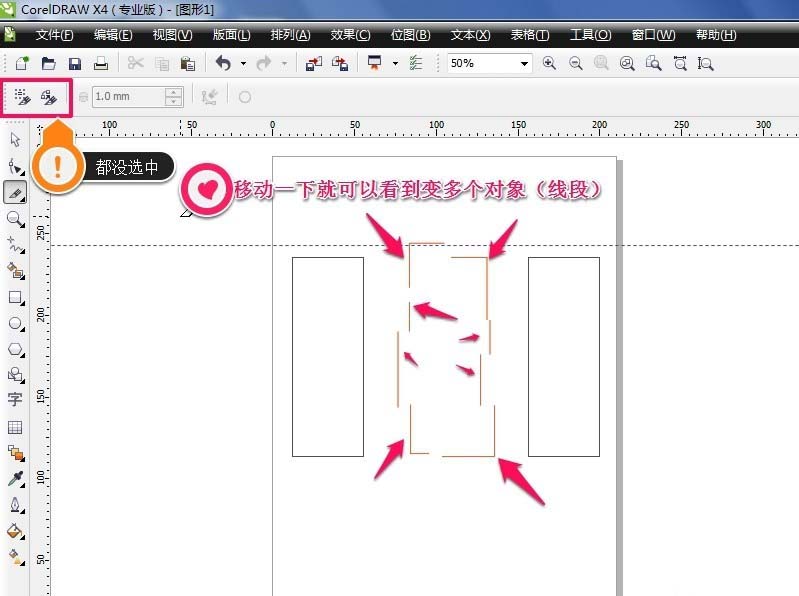
以上就是cdr软件中刻刀工具的使用方法介绍,大家学会了吗?任何一个工具都要多试多用才会灵活使用的在使用中发现更多的功能,希望能对大家有所帮助!
相关阅读:
coreldraw刻刀工具制作QQ标志教程
CorelDRAW刻刀工具的具体运用详解